インサートなしのキャビティ / コア作成 オプションは、別のインサートを使用せずにコア / キャビティプレートを直接作成します。
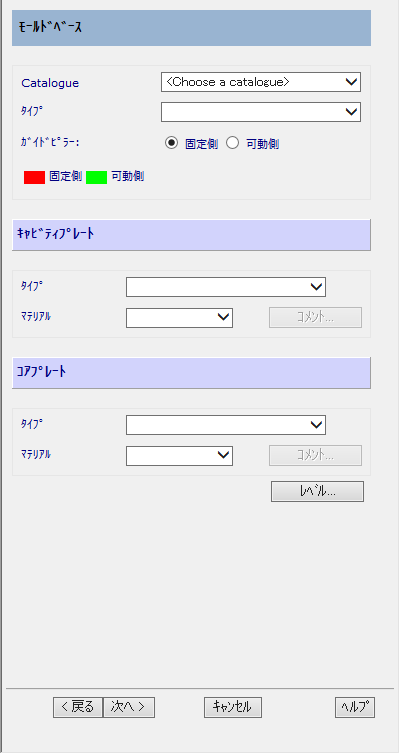
- コア プレートとキャビティ プレートを指定します。
- カタログ - ドロップダウンリストから、カタログを選択します。Toolmaker が、カタログからモールド ベースに最適なサイズを決定し、その値を表示します。
- タイプ - モールドベースのタイプを選択します。
- ガイドピラー - ガイドピラーを取付ける側を指定します。 固定側、または、可動側 を選択します。
- キャビティプレート - カタログから使用可能な、キャビティプレートの タイプ と マテリアル を選択します。
- コアプレート - カタログから使用可能な、コアプレートの タイプ と マテリアル を選択します。
- プレートを選択すると、それらが画面上に表示されます。固定側は赤、可動側は緑(デフォルト配色構成)で表示されます。
- [レベル]: モールド ベースの各コンポーネントを保存するレベルを指定します。
プレートを選択すると、それらが画面上に表示されます。固定側は赤、可動側は緑で表示されます。
- [次へ]をクリックして、キャビティ プレートとコア プレートのインサート位置を指定するページを表示します。
- プレートが登録されていない場合、[モールドダイウィザードを実行]をクリックしてモールド ダイ ウィザードを起動し、これを使用して必要なプレートを作成します。標準プレートサイズを自動的に使用します。カスタムプレートを使用する場合、ウィザードでプレートのサイズを変更します。
- スライドを作成する場合、スライドメカニズムを挿入 をクリックして、スライド ウィザードを起動します。ウィザードを使用して、スライドを作成します。
- 次へ をクリックして、次のページを表示します。
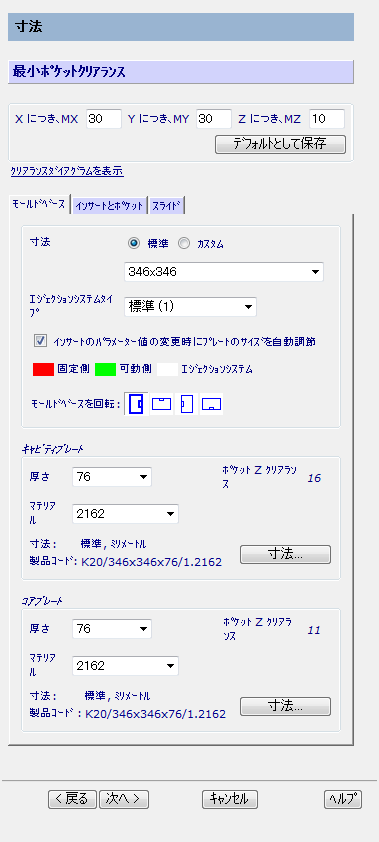
寸法 ボタンをクリックして、グラフィックウィンドウでキャビティ / コアプレートのエジェクタフットプリントと孔をプレビューすることができます。
- 次へ をクリックして、次のページを表示します。

- パラメーターをチェックします。戻る - 値を変更します。
- キャビティ プレートとコア プレートを作成した後でモールド ベース ウィザードを実行する場合、[終了と同時にモールドベースウィザードを実行]を選択します。
- 終了 - キャビティ / コアプレートを作成します。
各プレートには、スプリットサーフェスと、ガイドピラー孔、または、ガイドピン孔が含まれています。プレートは、アセンブリで作成されます。